こんなこともできたの? iPhone “戻るボタン”の長押しが便利すぎる(PHILE WEB) - Yahoo!ニュース
配信
111コメント111件(写真:PHILE WEB)
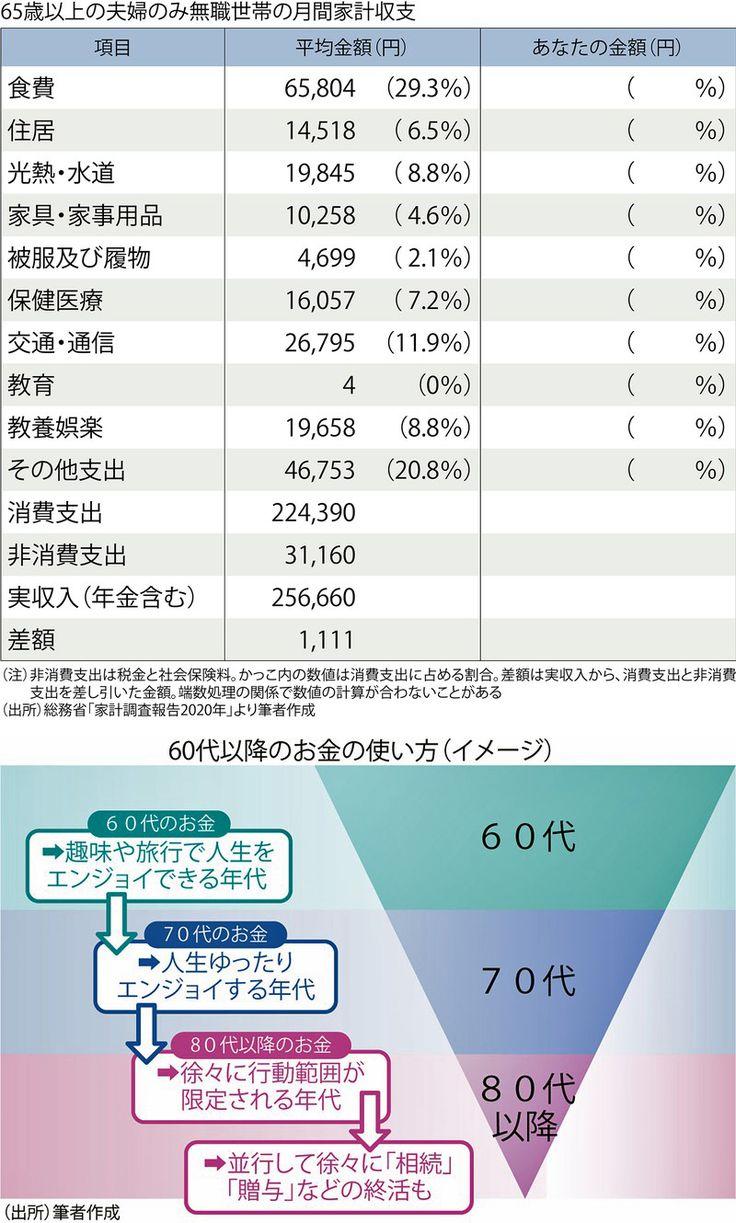
Safariでウェブサイトを見て回っていて「少し前に見てたあのページに戻りたい」ってなること、ありますよね。そんなときに便利なのがナビゲーションバーの左端に表示されてている[<]ボタン。このいわゆる「戻る」ボタンを長押しすると、そのタブで開いていたページの履歴がリスト表示されます。【画像】Safariで「戻る」ボタンを長押しすると………というのはすでに活用されている方が多いと思いますが、この[<]戻るボタン長押し、実は他のアプリでも使えることはご存知でしょうか?例えば[設定]アプリで、設定したい項目に辿り着くまでに何階層も下っていって、そこからふたつ上の階層まで戻って別の項目に進みたい、のような場合。上の階層に戻るための[<]を長押しすれば、任意の階層を選択して戻ることができます。[写真]アプリでも同様です。アルバムをフォルダ分けして階層整理している場合などには同じように、[<]長押しで表示されるメニューから任意のフォルダ階層に戻れます。さて、というように便利な[<]長押しメニューですが、Safariの履歴の場合にはいくつか弱点もあるので補足しておきましょう。例えばウェブ検索結果のページから「戻る」「進む」を多用してページを行ったり来たりしていると、その際に起きる履歴の分岐によってか、[<]長押しでの履歴表示では取りこぼされてしまうページも出てきます。また[<]長押し履歴に表示されるのは「そのタブで」開いていたページだけです。タブをたくさん開いたり閉じたりする使い方をしている場合、他のタブで見ていたページを見つけられないという不便が出てきます。ですので、[<]長押しの履歴メニューで見つけられないページがあったら、ブックマークメニューに用意されている[履歴]の方で確認しましょう。こちらにはiPhoneのSafariで見たすべてのウェブページに加えて、同じiCloudアカウントで利用している他のiOSデバイスやMacのSafariの履歴まで、すべてまとめられています。こちらで[履歴を検索]すれば、目当てのページを見つけられるはずです。
高橋 敦
最終更新:PHILE WEB







